¿Has descargado un archivo PDF que necesitas de internet pero descubres que está protegido con contraseña? Quieres compartirlo con un amigo o compañero de trabajo, pero no quieres que se preocupen por escribir una contraseña. Esto puede ser frustrante, especialmente en momentos de emergencia, pero no te preocupes: hay muchas formas de resolver esto.
Este artículo te mostrará cómo eliminar contraseñas de PDFs en iPhones. De esta manera, puedes estar seguro de que sin importar qué PDF protegido por contraseña se cruce en tu camino, tienes una solución.
Sigue leyendo para aprender más sobre esta técnica fantástica.
Cómo eliminar contraseñas de PDF en iPhone
Ahora, pongámonos a trabajar. Esta sección te permitirá eliminar contraseñas de PDF utilizando tu iPhone. Si no deseas eliminar la contraseña, se presentará otra opción a continuación. Sin embargo, ten en cuenta que estas opciones requieren que conozcas la contraseña. Prepara tu archivo protegido con contraseña y prueba estas formas.
Opción 1: Eliminar contraseñas de PDF en iPhone con Wondershare PDFelement
PDFelement para iOS es un potente editor de PDF avanzado que se utiliza para todas tus necesidades comerciales. Cuando desees eliminar la protección por contraseña de un archivo PDF, PDFelement para iOS puede ayudarte.
Paso 1. Abrir archivo PDF
Inicia PDFelement para iOS y busca el archivo en el programa del que deseas eliminar la protección por contraseña.

Paso 2. Eliminar contraseña en PDF
Para desbloquear el archivo PDF, haz clic en el icono de "tres puntos" que está en la esquina superior derecha de la pantalla del dispositivo. Encontrarás la opción para eliminar la contraseña más abajo. Toca en "Eliminar contraseña" y se te pedirá que ingreses la contraseña que has utilizado para bloquear el archivo de documento.

Paso 3. Guardar PDF
Después de eliminar la protección por contraseña del archivo PDF, debes guardar el archivo. Toca el icono de "Guardar" en la esquina superior izquierda de la pantalla del dispositivo.
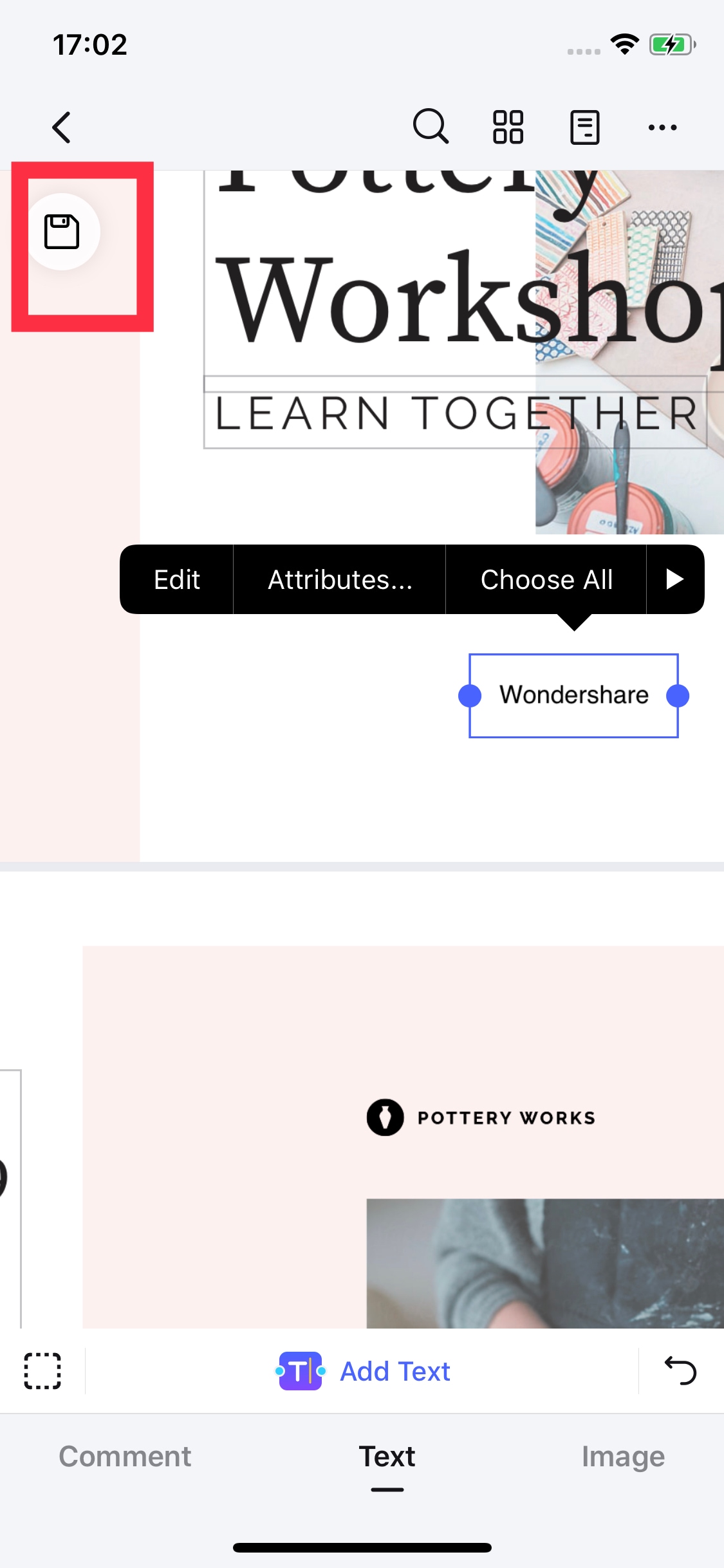
Opción 2: Cómo desbloquear PDF en iPhone
Todavía puedes acceder al archivo protegido por contraseña abriéndolo con la aplicación Archivos, como se muestra a continuación:

Si no quieres quitar la contraseña, aquí tienes tres métodos que puedes seguir para asegurarte de que tus destinatarios puedan acceder al archivo PDF:
- Añade una indicación de la contraseña en el archivo PDF. Para hacer esto, renombra el archivo usando la aplicación Archivos.
- Añade un archivo de texto a la carpeta de envío. Otra alternativa es añadir un archivo de texto en la carpeta en la que enviarás tu PDF que contenga la contraseña. Esto es perfecto para compartir de forma pública.
- Envía la contraseña a través de correo electrónico/aplicaciones de mensajería. Por supuesto, siempre puedes enviar la contraseña a tus destinatarios a través de correo electrónico, mensaje de texto o chat.
Cómo eliminar contraseñas de PDF online con iPhone
Si no desea descargar una herramienta dedicada, HiPDF puede eliminar contraseñas de PDF en su iPhone en línea. HiPDF es otra herramienta popular de edición, anotación y manipulación de PDF. Sin embargo, tenga en cuenta que debe tener una conexión de banda ancha sólida para maximizar las funciones al usar esta herramienta en línea, ya que requiere que cargue sus archivos.
Aquí están los pasos para eliminar contraseñas de PDF online con HiPDF:
Paso 1: Ve al portal online de Desbloquear PDF de HiPDF a través del navegador móvil.
Paso 2: Carga tu archivo y espera a que la herramienta desbloquee tu PDF. Luego puedes descargar el archivo desbloqueado en tu teléfono.

El mejor método para eliminar contraseñas de PDF en iPhone
Como ha visto, este artículo le ha mostrado dos formas de desbloquear PDF utilizando su iPhone. Una usa Wondershare PDFelement y la otra es en línea a través del portal de desbloqueo de PDF de HiPDF. Los pros y contras de cada método se describen de manera exhaustiva en la tabla a continuación:
| Wondershare PDFelement para iOS | HiPDF - Desbloquear PDF online | |
| Gratis/Premium |
|
Gratis |
| Compatibilidad del sistema | Compatible con iOS | Accesible a través de navegadores móviles |
| Pros |
|
|
| Contras | Requiere descarga |
|
Como puedes ver, Wondershare PDFelement ofrece más versatilidad en cuanto a la manipulación de PDFs. Depender exclusivamente de la herramienta en línea HiPDF puede ser limitante, especialmente al editar y anotar un PDF protegido con contraseña. Sin embargo, ten en cuenta que también tienen una aplicación para iOS que puedes probar.
Para este artículo, se recomienda utilizar Wondershare PDFelement. No solo puedes agregar o eliminar contraseñas, sino que también puedes realizar otras funciones con el PDF. De esta manera, tendrás un editor de PDF confiable en tu teléfono donde podrás editar cosas sobre la marcha.
Cómo agregar contraseña a PDF en iPhone
Ahora que has aprendido todo sobre cómo eliminar contraseñas de archivos PDF, seguramente querrás saber cómo agregar contraseñas a tus archivos PDF. Esto es especialmente útil cuando los archivos PDF son estrictamente confidenciales. Agregar esta capa de seguridad puede ayudar a evitar futuras ediciones o accesos no deseados a tus documentos.
Al igual que antes, habrá dos opciones para agregar contraseñas a PDFs usando un iPhone:
Opción 1: Agregar contraseñas con Wondershare PDFelement para iOS
PDFelement es una herramienta completa. No solo te permite eliminar contraseñas, sino que también las agrega. Esto lo convierte en la herramienta perfecta para asegurar tus preciosos documentos. Para agregar contraseñas a tus PDFs, sigue los pasos a continuación:
Paso 1: Abre un archivo PDF con Wondershare PDFelement.
Paso 2: Toca el icono "Más" en la barra de herramientas superior. Luego, selecciona "Establecer contraseña".

Paso 3: Escribe tu contraseña deseada en los campos de texto dos veces. Ten en cuenta que el campo de texto "Confirmar Contraseña" debe ser igual que el campo "Ingresar Contraseña". Luego, pulsa "Establecer".

Paso 4: Cierra el archivo y accede a él desde la página de inicio. Ahora debería estar cubierto con un ícono de candado: está protegido con contraseña. Una vez que acceda, te pedirá una contraseña.

Opción 2: Agregar contraseñas a PDF online con HiPDF en iPhone
Otra opción es usar HiPDF. Antes, utilizaste el portal de Desbloquear PDF. Esta vez, debes acceder al portal de Proteger PDF con contraseña online.
Luego, simplemente carga tu archivo en el portal. Este proceso también es rápido y fácil, pero estarás limitado a la herramienta Proteger PDF con contraseña. No tendrás otras opciones de encriptación como la aplicación iOS de Wondershare PDFelement.

Preguntas frecuentes
Los PDF son una forma fantástica de compartir documentos manteniendo su formato, pero a veces están bloqueados con contraseñas. Estas preguntas frecuentes te equiparán con el conocimiento para navegar por los PDF protegidos con contraseña.
1. ¿Qué es una contraseña de propietario?
Una contraseña de propietario restringe el acceso a todo el contenido del PDF. No puedes ver, imprimir o copiar nada dentro del documento sin la contraseña correcta. Es una medida de seguridad vital para información sensible.
2. ¿Cómo puedo editar un PDF protegido con contraseña en iPhone?
Desafortunadamente, los iPhones no tienen capacidades de edición incorporadas para PDFs protegidos con contraseña. Sin embargo, puedes usar aplicaciones de terceros como Wondershare PDFelement. Estas aplicaciones te permiten ingresar la contraseña correcta, editar el contenido del documento, agregar anotaciones o convertirlo a otro formato.
3. ¿Cómo desbloqueo PDF en iPhone si olvidé la contraseña?
Eliminar una contraseña de un PDF generalmente no es recomendado, especialmente si no es tu documento. Sin embargo, si eres el propietario legítimo y simplemente olvidaste la contraseña, algunas herramientas de PDF de terceros afirman tener la capacidad de eliminar contraseñas. Es importante tener precaución, ya que estas herramientas podrían no ser completamente seguras y podrían dañar el PDF.
Wondershare PDFelement ofrece funciones seguras de edición y gestión de contraseñas.
4. ¿Cómo cambiar una contraseña de PDF en iPhone?
Similar a la edición, los iPhones no pueden modificar contraseñas directamente. Aquí nuevamente, las aplicaciones de PDF de terceros vienen al rescate. Con Wondershare PDFelement (u aplicaciones similares), puedes abrir el PDF protegido con contraseña, ingresar la contraseña existente y establecer una nueva. De esta manera, puedes recuperar el control sobre el acceso al documento.

![]() Impulsado por IA
Impulsado por IA
Conclusión
En la era digital, las contraseñas actúan como guardianes, protegiendo información sensible dentro de los PDFs. Si bien las contraseñas sólidas mejoran indudablemente la seguridad, también pueden crear barreras para el conocimiento y la colaboración. Saber cómo eliminar contraseñas de PDF en iPhone es una habilidad importante, especialmente al tratar con archivos confidenciales o situaciones donde se pierde la contraseña original.
es: Para este propósito, utilice Wondershare PDFelement. Permite a los usuarios manejar ambos aspectos de la moneda: eliminar contraseñas para acceder y utilizar contraseñas fuertes para la seguridad. Al comprender las ventajas y posibles problemas de la gestión de contraseñas, puede mejorar el flujo de información dentro de su organización.
 100% Seguro | Sin anuncios |
100% Seguro | Sin anuncios |








